چگونگی قرار دادن کاغذ و پاکت نامه در پرینتر m12 و m12w اچ پی

در مقاله پیشین، نحوه قرار دادن کاغذ در پرینترهای اچ پی را به شما آموزش دادیم. حال در این مطلب با آموزش قرار دادن کاغذ و پاکت نامه در پرینترهای اچ پی m12 و m12w با شما همراه هستیم.
فهرست محتوا
مراحل قرار دادن کاغذ در پرینترهای اچ پی m12 و m12w
1- کاغذ سفید را در دستگاه قرار دهید.
ابتدا کاغذ سفید، سایز استاندارد، یا پاکت نامهها را در سینی ورودی قرار دهید.
کاغذ سفید A4 را در سینی ورودی قرار دهید. (سمتی که میخواهید پرینت بگیرید رو به بالا باشد.)
شکل اول: باز کردن سینی ورودی
- سینی ورودی را باز کنید.
- کاغذ را بین نگهدارندههای کشویی قرار دهید و نگهدارندهها را با توجه به سایز کاغذ تنظیم کنید. (نگهدارنده عرضی و طولی)
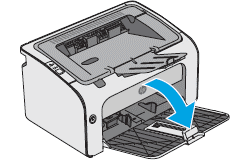
شکل دوم: نگهدارندهها
3- یک دسته کاغذ سفید را به سمتی که میخواهید روی آن پرینت گرفته شود، در سینی ورودی قرار دهید و سپس دسته کاغذ را به سمت جلو حرکت دهید تا هنگامی که متوقف شود.

بیشتر از 50 عدد کاغذ سفید در سینی ورودی قرار ندهید.
شکل سوم: قرار دادن کاغذ
4- طول و عرض نگهدارندهها را به سمت دسته کاغذ بکشید.
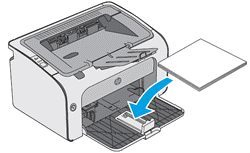
شکل چهارم: کشیدن نگهدارندهها به سمت دسته کاغذ
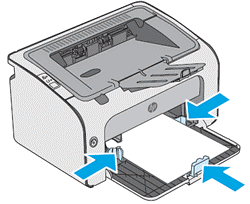
با انجام مراحل بالا، کاغذ را به طور صحیح در پرینتر قرار دادهاید.
قراردادن پاکت نامه در پرینترهای HP m12 و HP m12w
پاکت نامهها را در سینی ورودی قرار دهید.
دستورالعملهای پاکت نامه
برای اطمینان از چاپ درست پاکت نامهها، به دستورالعملهای زیر رجوع کنید.
- پاکت نامههای گیره دار، دکمه دار، چسب دار و…. استفاده نکنید.
- پاکت نامههایی که چروکیده، دندانه دندانه، به هم چسبیده یا به طور کلی آسیب دیدهاند را استفاده نکنید.
- اگر از پاکت نامههای چسب دار استفاده میکنید، مطمئن شوید که برای استفاده در پرینترهای لیزری مورد تایید باشند.
- فقط از پاکتهای توصیه شده برای پرینترهای لیزری استفاده کنید
- از پاکتهای درزدار استفاده کنید.
شکل پنجم: نمونههایی از درزهای موجود در پاکتنامه

- قابل قبول
- غیر قابل قبول
1- ابتدا سینی ورودی را باز کنید.
شکل ششم: باز کردن سینی ورودی
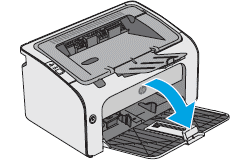
شکل هفتم: نگهدارندهها
2- کاغذ را بین نگهدارندههای کشویی قرار دهید و نگهدارندهها را با توجه به سایز کاغذ تنظیم کنید. (نگهدارنده عرضی و طولی)

3- سمتی از پاکت نامه را که میخواهید روی آن پرینت گرفته شود به سمت بالا و قسمت تا خورده را به سمت پایین قرار دهید.
نکته: برای جلوگیری از گیرکردن کاغذ، بیشتر از 10 پاکت نامه را قرار ندهید.
- اگر قسمت تا خورده پاکت روی لبههای کوتاه پاکت است، قسمت تا خورده را به سمت پایین قرار دهید. و سپس لبه کوتاه را بدون قسمت تا خورده به سمت پرینتر قرار دهید.
- اگر قسمت تا خورده پاکت، روی لبههای بلند پاکت است، پاکتهایی را قرار دهید که قسمت تا خورده آنها در سمت چپ سینی ورودی قرار دارد.
4- یک دسته پاکت نامه را داخل سینی ورودی قرار دهید، و سپس طول و عرض نگهدارندهها را به سمت دسته کاغذ بکشید.
نکته: قبل از پرینت گرفتن روی پاکتها، سایز درست پاکت انتخاب کنید و تنظیمات درست را انجام دهید.
شکل هشتم: قرار دادن پاکتهای نامه

منبع: HP.com









برای راه اندازی این دستگاه کار خاصی باید انجام داد یا نصاب باید به محل مراجعه نماید؟
سلام
به این مقاله مراجعه نمایید و در صورت رفع نشدن مشکلتان در سامانه a4baz.com درخواست ثبت نمایید
ویدیو/ جعبهگشایی پرینتر HP LaserJet Pro M12w
سلام ، چه نوع کاغذ هایی برای این پرینتر میشه استفده کرد ، نوع کاغذ رو تو سایت سما و سایت های دیگه دیدم انگلیسی نوشته ، ممنون میشم لطف کنید انواع کاغذی که میشه استفاده کرد رو معرفی کنید
سلام ..
plain- نقشه – photo – عکس – vellum – پوست – rough – کاغذ نامسطح – envelopes – پاکت – labels – برچسب – transparencies – کاغذهای شفاف – postcards – کارت پستال